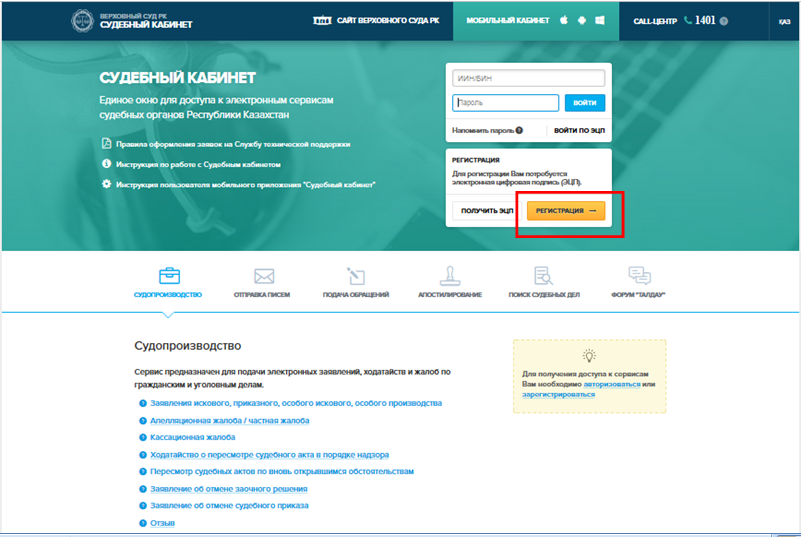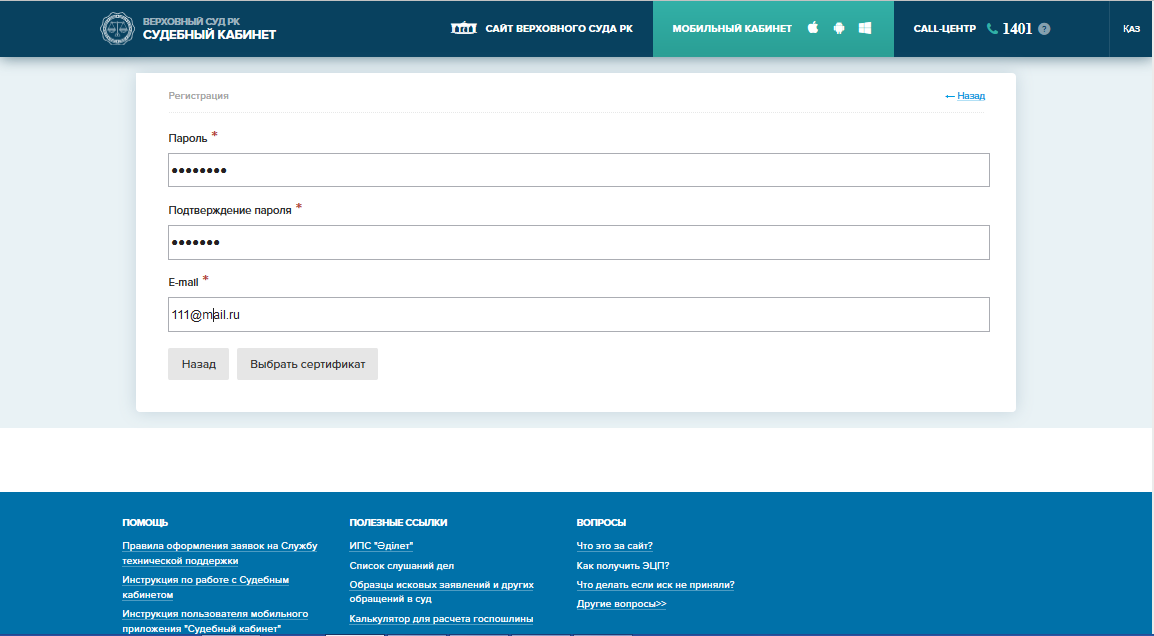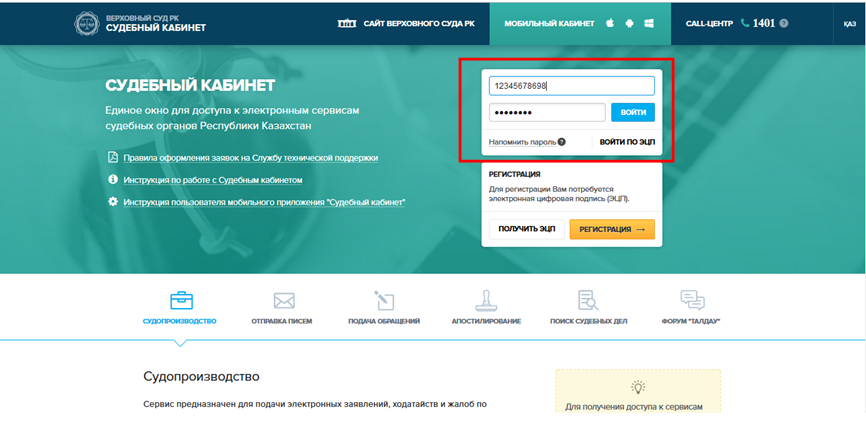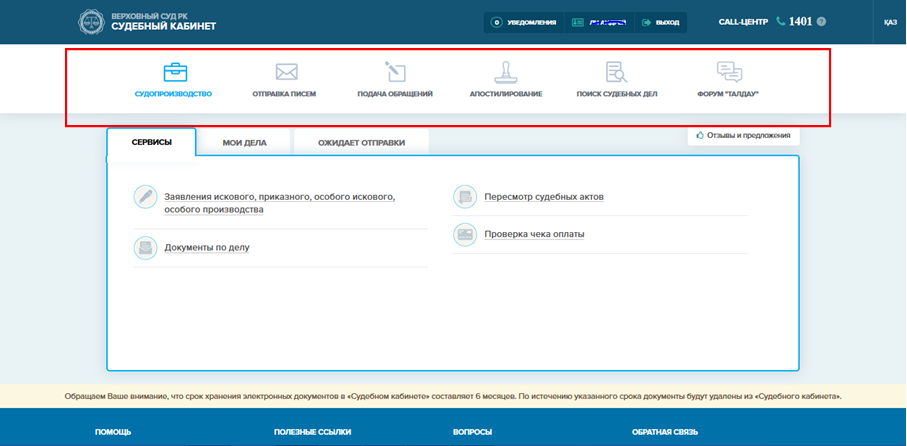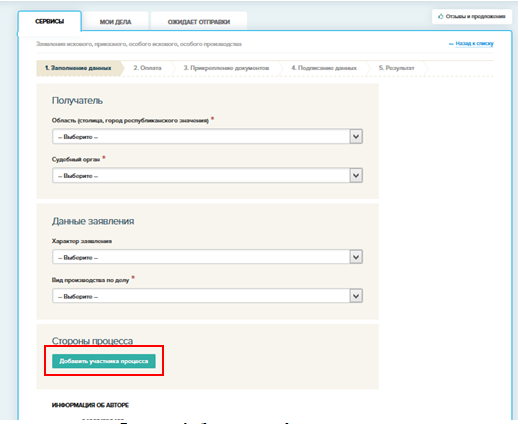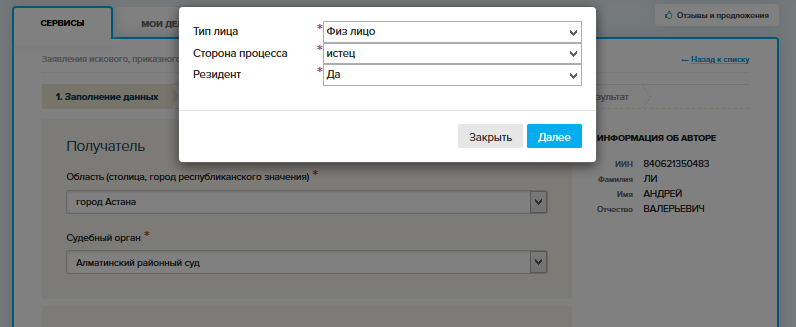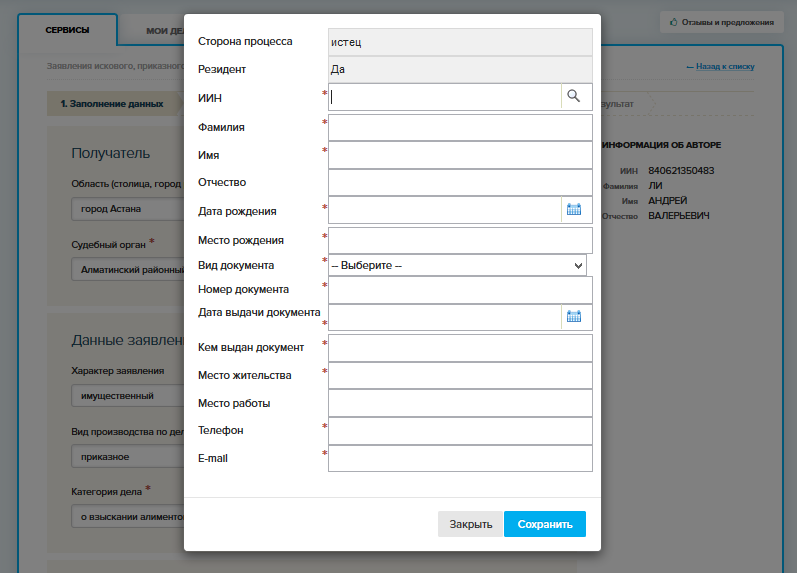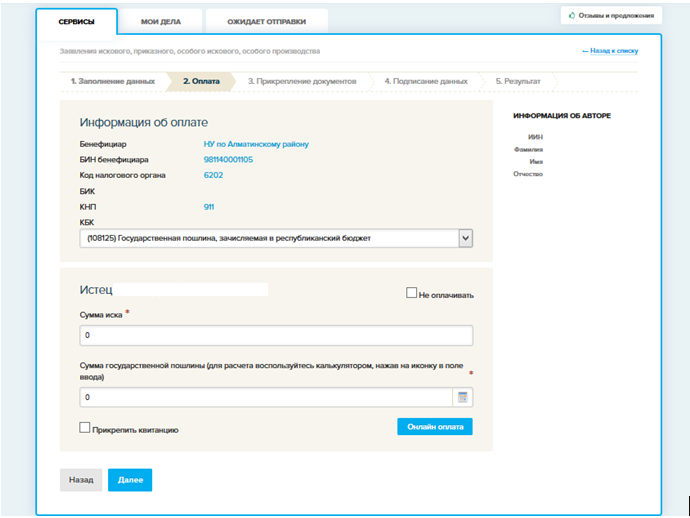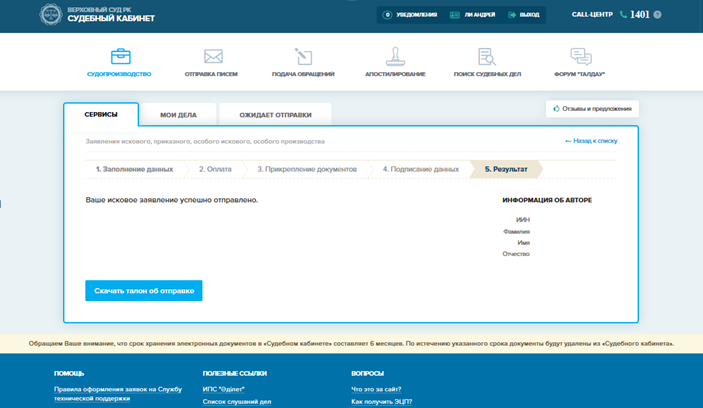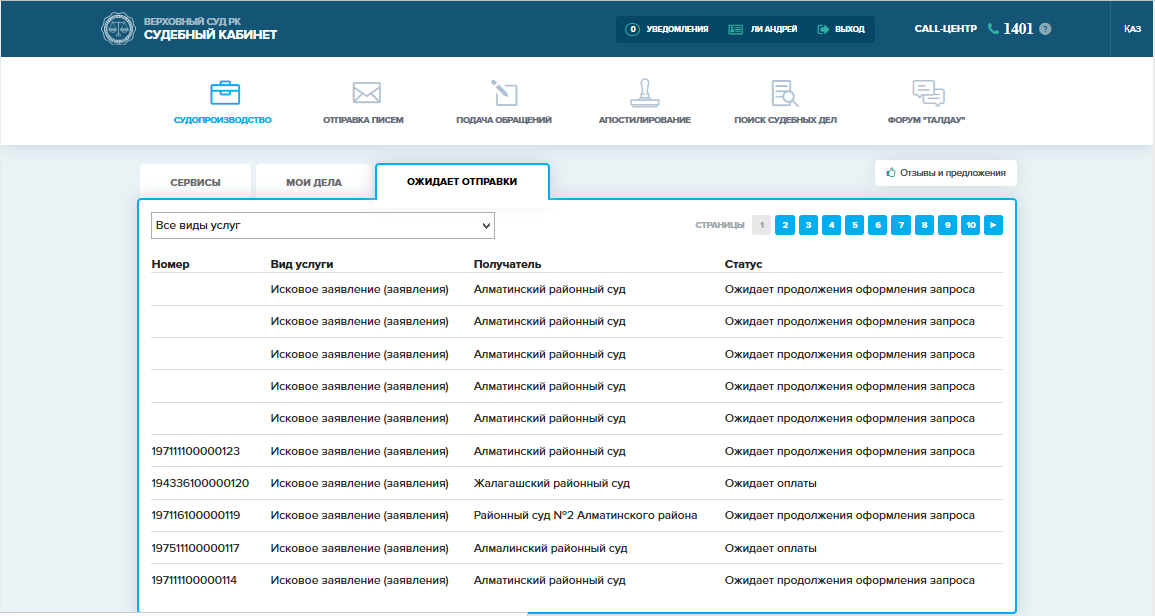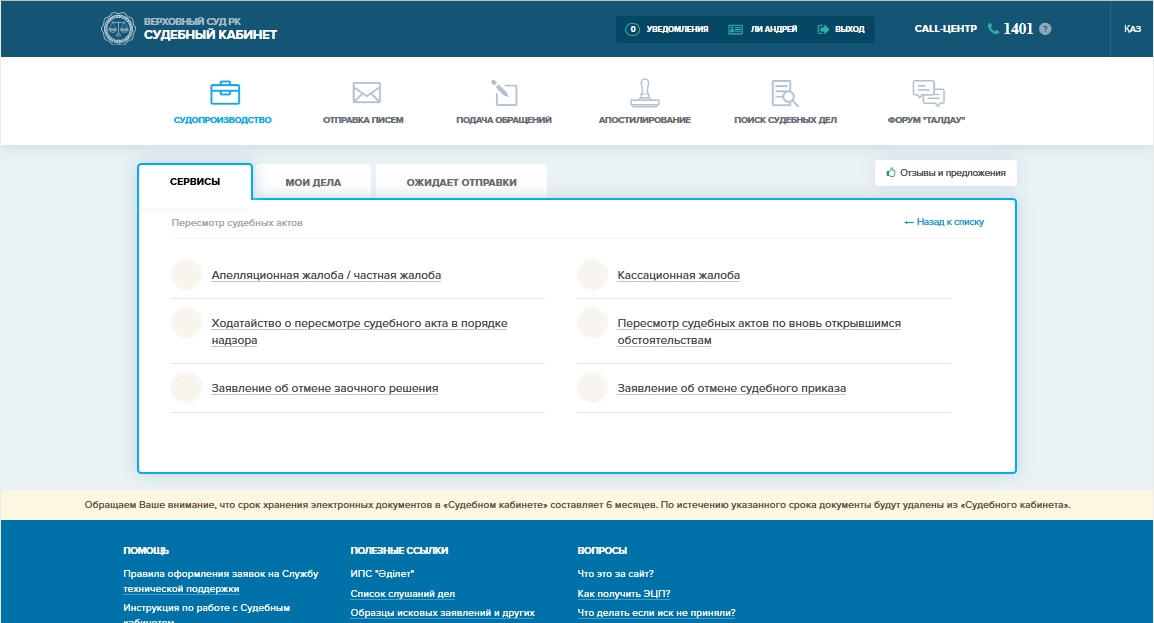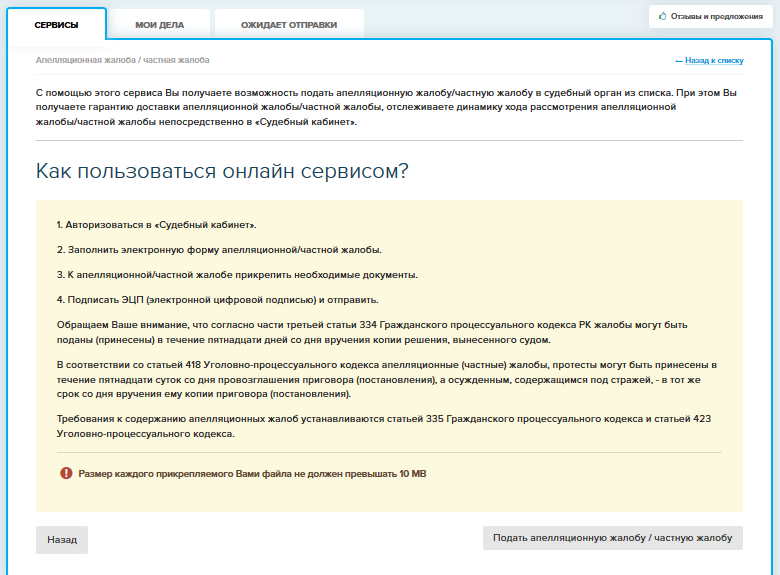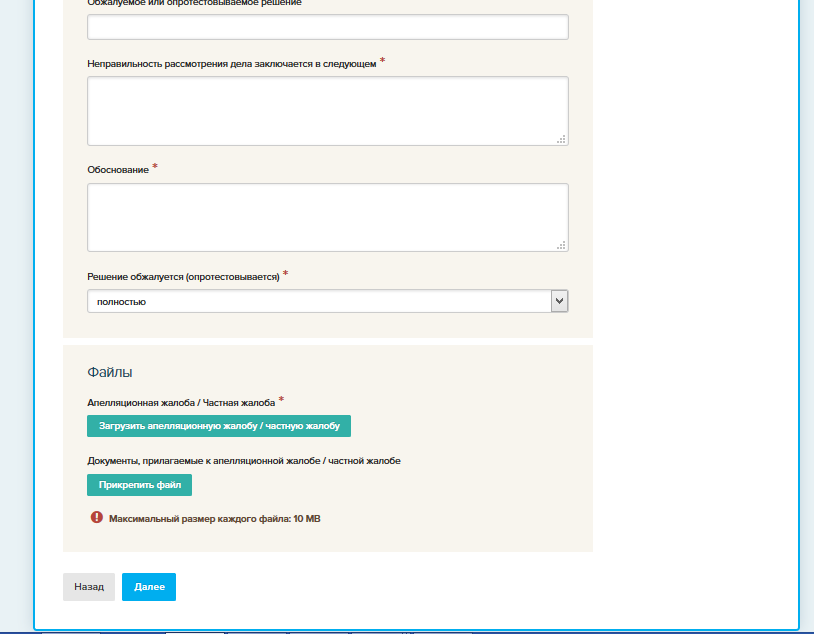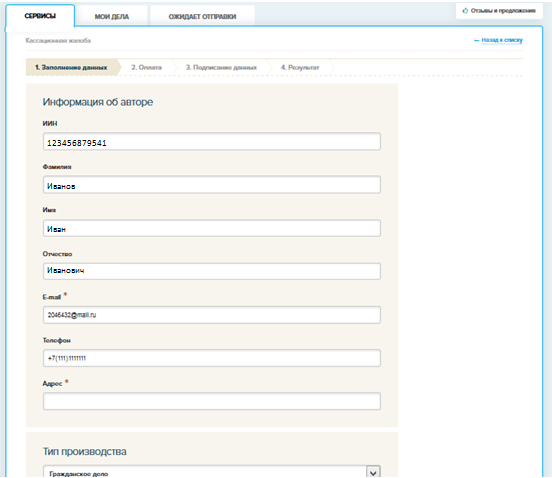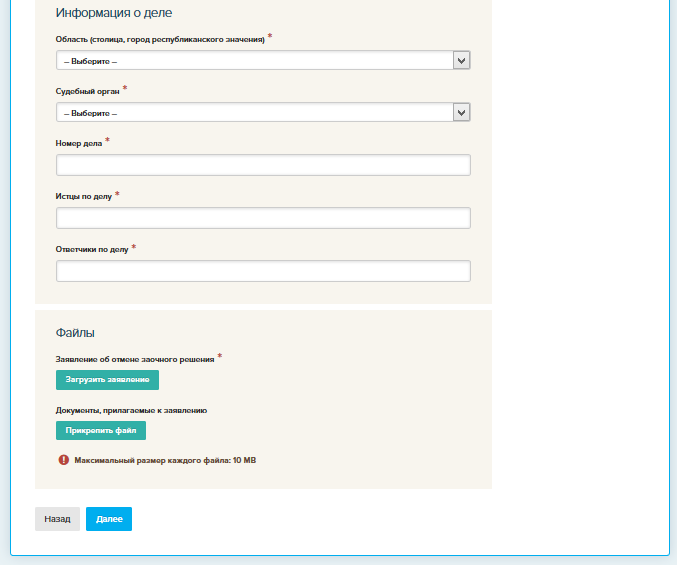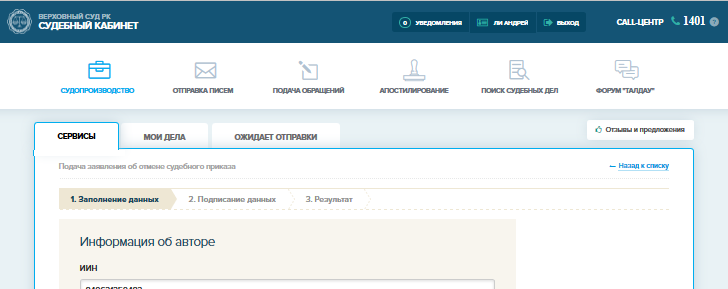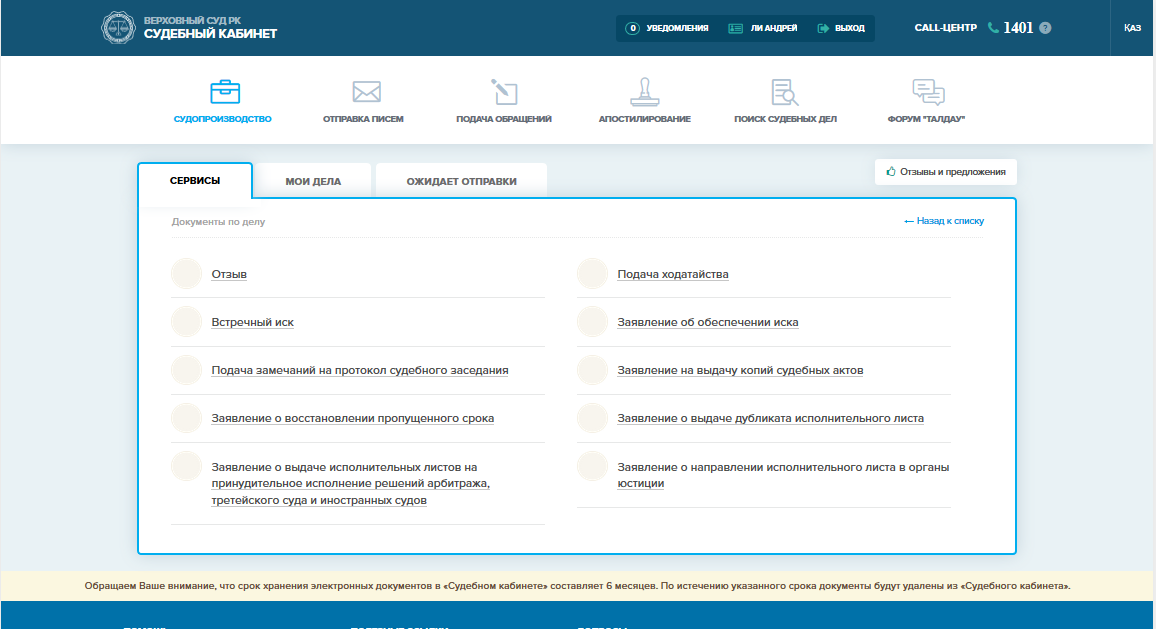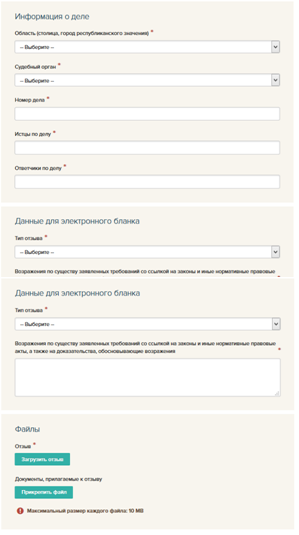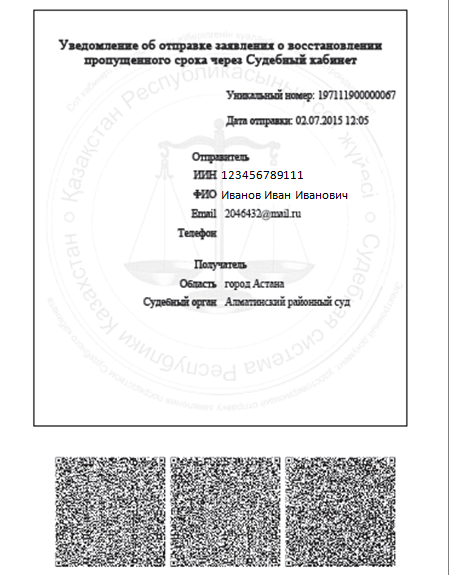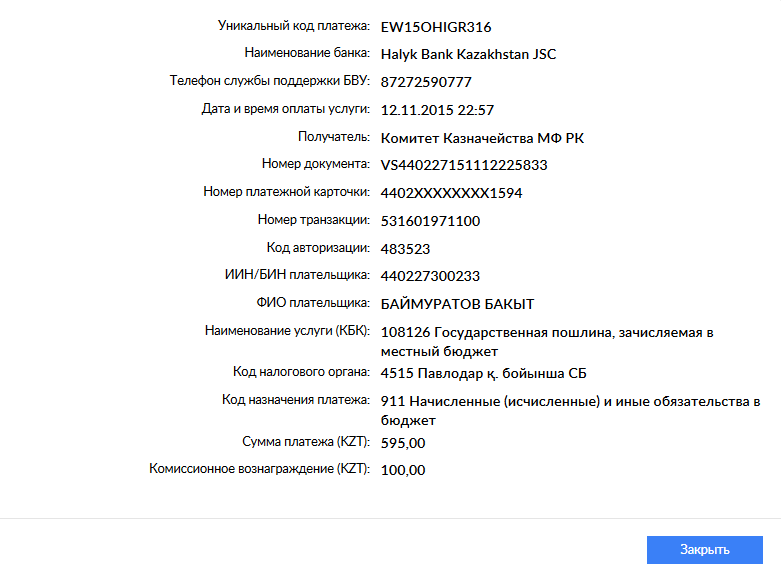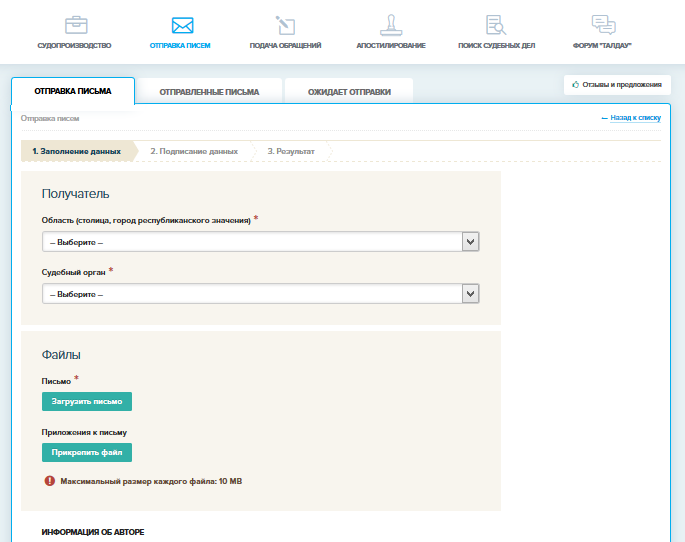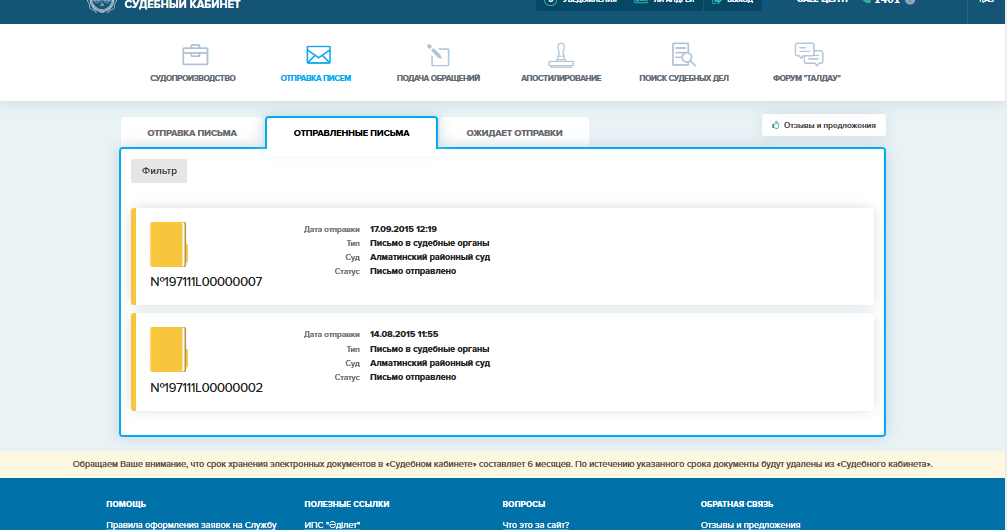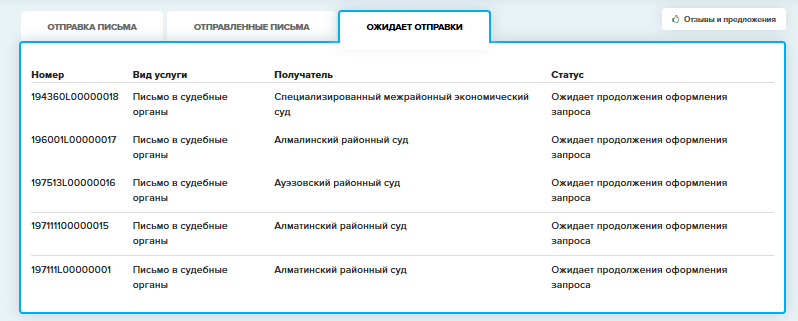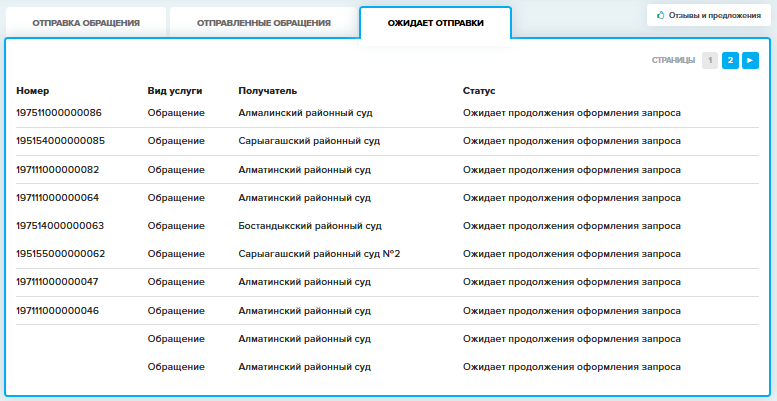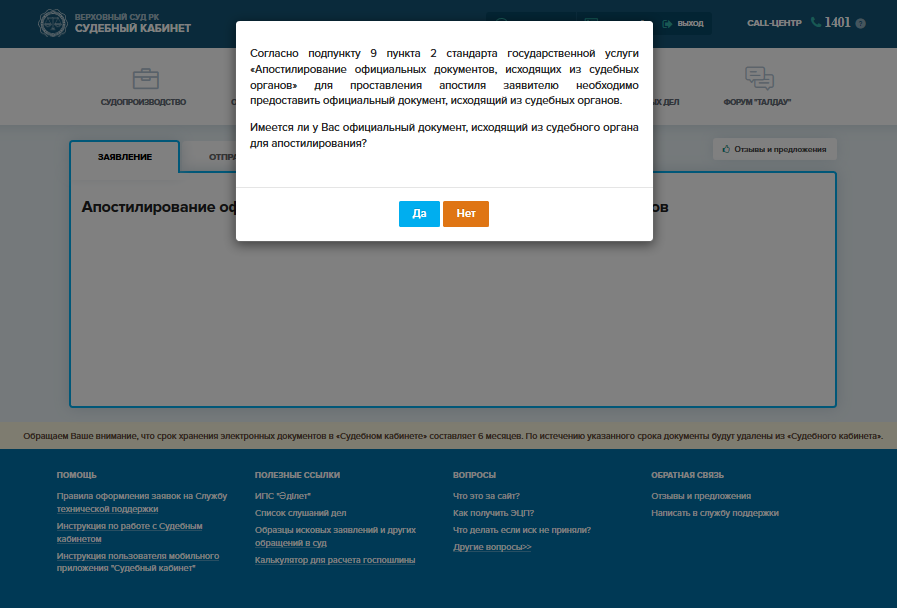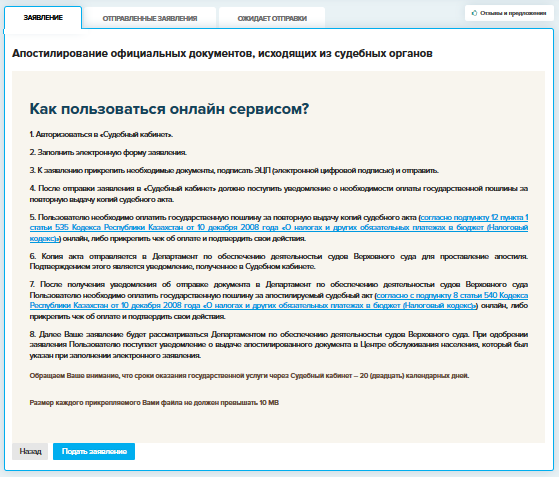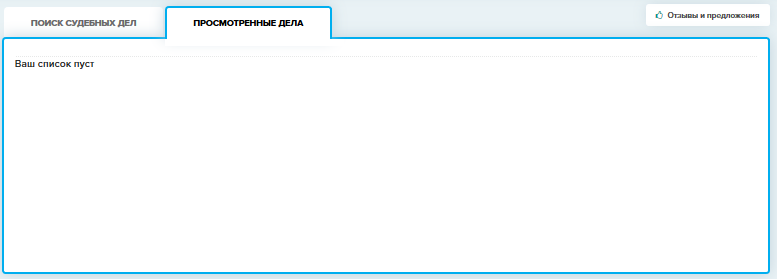что такое судебный кабинет рк
Что такое судебный кабинет рк
Справка по работе с Судебным кабинетом
Сервис «Судебный кабинет» предназначен для подачи заявлений, обращений, жалоб и ходатайств, а также для отправки писем в судебные органы Республики Казахстан. Посредством данного сервиса можно произвести поиск судебных документов и дел, оплатить онлайн государственную пошлину, отслеживать ход расмотрения дела, получить частично государственную услугу «Апостилирование официальных документов, исходящих из судебных органов», перейти на форум «Талдау» (обобщение судебной практики).
Судебный кабинет обеспечивает гражданам доступ к электронным сервисам судебных органов посредством единого окна.
1. Регистрация и авторизация в сервисе
Для доступа в сервис «Судебный кабинет» необходимо перейти по ссылке http://office.sud.kz/. На главной странице сервиса нажмите на кнопку «Регистрация» (Рисунок 1).
Откроется Пользовательское соглашение. После ознакомления необходимо принять условия Пользовательского соглашения и нажать на кнопку «Далее». В окне регистрации необходимо ввести пароль, подтвердить его и указать адрес электронной почты (Рисунок 2).
Необходимо нажать на «Выбрать сертификат». После чего загрузится Java апплет для использования ЭЦП. Пользователю необходимо указать свой сертификат ЭЦП, пароль к ЭЦП и нажать на кнопку «Зарегистрироваться».
Сервис разделен на следующие разделы (Рисунок 4):
— Судопроизводство (подача исковых заявлений (заявлений), апелляционных/частных жалоб, кассационных жалоб, ходатайств, замечаний на протокол судебного заседания, встречных исков, отзывов и т.д.);
— Оправка писем в судебные органы;
— Апостилирование официальных документов, исходящих из судебных органов;
— Поиск судебных дел;
2. Судопроизводство
В данном разделе у пользователя есть возможность подачи исковых заявлений (заявлений), апелляционных/частных жалоб, кассационных жалоб, ходатайств, замечаний на протокол судебного заседания, встречных исков, отзывов и т.д.
— заявления искового, особого искового, особого производств;
— просмотр судебных актов;
— проверка чека оплаты.
2.1. Заявления искового, особого искового, особого производств
Для подачи искового заявления необходимо выбрать сервис «Заявления искового, особого искового, особого производств». Откроется описание сервиса (Рисунок 5). После ознакомления нужно нажать на кнопку «Подать заявление».
На первом шаге необходимо заполнить форму заявления (Рисунок 6), в которой указываются следующие данные:
2) суд, в который подается исковое заявление (заявление);
3) характер заявления;
4) вид производства по делу;
6) стороны процесса.
Для указания сторон процесса необходимо нажать на кнопку «Добавить участника процесса». Откроется окно, представленное на рисунке 7.
После выбора типа лица (физическое лицо или юридическое лицо), стороны процесса (истец, ответчик, другой участник, заявитель, представитель), резидента (да, нет) необходимо нажать на кнопку «Далее». Откроется окно для ввода сведений об участнике процесса (Рисунок 8).
После заполнения сведений об участнике необходимо нажать на кнопку «Сохранить». Таким образом добавляются все участники процесса. Переходим на следующий шаг.
На втором шаге необходимо указать информацию об оплате (Рисунок 9).
В случае освобождения от уплаты государственной пошлины в судах:
— в поле «не оплачивать» проставляется отметка;
— указывается категория дел/истцов, освобожденных от государственной пошлины в соответствии со статьей 541 Кодекса Республики Казахстан «О налогах и других обязательных платежах в бюджет (Налоговый кодекс)»
Необходимо указать сумму иска и сумму государственной пошлины. В случае онлайн-оплаты государственной пошлины посредством платежного шлюза «электронного правительства» необходимо нажать на кнопку «Онлайн-оплата», после чего откроется окно для оплаты. Либо загружается скан-копию квитанции об оплате.
Для перехода на следующий шаг необходимо нажать на кнопку «Далее». На следующем шаге необходимо внести данные для электронного бланка и загрузить исковое заявление и документы, прикладываемые к исковому заявлению (Рисунок 10).
На четвертом шаге необходимо подписать заявление электронно-цифровой подписью пользователя и отправить заявление в судебный орган (Рисунок 11). Можно скачать талон об отправке.
Во вкладке «Мои дела» отображаются отправленные пользователем заявления, жалобы, ходатайства (Рисунок 12).
Открыв отправленное заявление можно просмотреть информацию об исковом заявлений, динамику хода рассмотрения дела, видеоматериалы (Рисунок 13).
Во вкладке «Ожидает отправки» содержатся не подписанные и не отправленные в судебный орган заявления (Рисунок 14).
2.2. Пересмотр судебных актов
Посредством данного сервиса можно подать в суд: апелляционную жалобу/частную жалобу, кассационную жалобу, ходатайство о пересмотре судебного акта в порядке надзора, заявление о пересмотре судебного акта по вновь открывшемся обстоятельствам, заявление об отмене заочного решения, заявление об отмене судебного приказа (Рисунок 15).
2.2.1. Апелляционная / частная жалоба
Для подачи апелляционной/частной жалобы пользователь осуществляет выбор сервиса «Апелляционная/частная жалоба» в разделе «Пересмотр судебных актов». Откроется описание данного сервиса (Рисунок 16).
После ознакомления с описанием необходимо нажать на кнопку «Подать апелляционную/частную жалобу». Необходимо заполнить данные о жалобе: адрес, тип производства, информацию об оплате, информацию о деле, данные для электронного бланка и загрузить необходимые документы к апелляционной/частной жалобе (Рисунок 17).
По завершении загрузки файлов пользователь осуществляет проверку правильности введенных данных, используя возможность их исправления.
На следующем шаге апелляционная/частная жалоба удостоверяется электронной цифровой подписью пользователя и передается в информационную систему судебных органов Республики Казахстан.
Требования к содержанию апелляционных жалоб устанавливаются статьей 335 ГПК и статьей 423 УПК.
Подтверждением отправки апелляционной/частной жалобы является формирование талона об отправке.
В случае отклонения регистрации поданной апелляционной/частной жалобы пользователь может дополнительно направить необходимые документы, воспользовавшись функцией «Отправить дополнительные документы».
2.2.2. Кассационная жалоба
Для подачи кассационной жалобы пользователь осуществляет выбор сервиса «Кассационная жалоба» в разделе «Пересмотр судебных актов». Необходимо ознакомится с описанием сервиса и нажать на кнопку «Подать кассационную жалобу».
Далее пользователю необходимо заполнить данные по жалобе: адрес, тип производства, информацию об оплате, информацию о деле, данные для электронного бланка и загрузить необходимые документы к кассационной жалобе (Рисунок 18).
По завершении загрузки файлов пользователь осуществляет проверку правильности введенных данных, используя возможность их исправления.
На следующем шаге кассационная жалоба подписывается электронной цифровой подписью пользователя и передается в информационную систему судебных органов Республики Казахстан.
Требования к содержанию подаваемых кассационных жалоб устанавливаются статьей 383-5 ГПК и статьей 450 УПК.
Подтверждением отправки кассационной жалобы является формирование талона об отправке.
2.2.3. Пересмотр судебных актов по вновь открывшимся обстоятельствам
Для подачи заявления о пересмотре судебных актов по вновь открывшимся обстоятельствам пользователь осуществляет выбор сервиса «Пересмотр судебных актов по вновь открывшимся обстоятельствам» в разделе «Пересмотр судебных актов».
После ознакомления с описанием сервиса и необходимо нажать на кнопку «Подать ходатайство». Заполнить данные: адрес, тип производства, информацию о деле, данные для электронного бланка и загрузить необходимые документы к заявлению (Рисунок 20).
На следующем шаге необходимо подписать заявление и отправить в судебный орган.
Требования к содержанию подаваемых заявлений о пересмотре судебных актов по вновь открывшимся обстоятельствам устанавливаются статьей 406-1 ГПК и статьей 502 УПК.
Подтверждением отправки заявления о пересмотре судебного акта по вновь открывшимся обстоятельствам является формирование талона об отправке.
2.2.4. Заявление об отмене заочного решения
Для подачи заявления об отмене заочного решения пользователь осуществляет выбор сервиса «Заявление об отмене заочного решения» в разделе «Пересмотр судебных актов».
После ознакомления с описанием сервиса и необходимо нажать на кнопку «Подать заявление». Заполнить информацию о деле, данные для электронного бланка и загрузить необходимые документы к заявлению (Рисунок 21).
На следующем шаге необходимо подписать заявление и отправить в судебный орган.
Подтверждением отправки заявления об отмене заочного решения является формирование талона об отправке.
2.2.5. Заявление об отмене судебного приказа
Для подачи заявления об отмене судебного приказа пользователь осуществляет выбор сервиса «Заявление об отмене судебного приказа» в разделе «Пересмотр судебных актов».
После ознакомления с описанием сервиса и необходимо нажать на кнопку «Подать заявление». Заполнить информацию о деле, данные для электронного бланка и загрузить необходимые документы к заявлению (Рисунок 22).
На следующем шаге необходимо подписать заявление и отправить в судебный орган.
Подтверждением отправки заявления об отмене судебного приказа является формирование талона об отправке.
2.3. Подача документов по делу
Посредством раздела «Документы по делу» пользователи могут направить (Рисунок 23):
3) подача ходатайства;
4) заявление об обеспечении иска;
5) замечания на протокол судебного заседания;
6) заявление о выдаче копий судебных актов;
7) заявление о восстановлении пропущенного срока;
8) заявление о выдаче дубликата исполнительного листа;
9) заявление о направлении исполнительного листа в органы юстиции;
10) заявление о повторной выдаче копий (дубликатов) судебных актов;
11) заявление о выдаче исполнительных листов на принудительное исполнение решений арбитража, третейского суда и иностранных судов.
Для подачи документов по делу пользователь выбирает вид заявления и заполняет соответствующую форму электронного заявления (Рисунок 24).
Пользователь загружает в систему подачи электронных документов файлы, содержащие соответствующее заявление и документы, прилагаемые к нему. По завершении загрузки файлов пользователь осуществляет проверку правильности введенных данных, используя возможность их исправления.
На следующем шаге заявление подписывается электронной цифровой подписью пользователя и передается в информационную систему судебных органов Республики Казахстан.
Подтверждением отправки заявления является формирование талона об отправке (Рисунок 25).
2.4. Проверка чека оплаты
Проверка оплаты государственной пошлины осуществляется при выборе сервиса «Проверка чека оплаты». Для проверки необходимо указать уникальный код платежа и нажать на кнопку поиска (Рисунок 26).
Система отобразит результат поиска (Рисунок 27).
3. Отправка писем
Данный сервис предназначен для отправки писем в судебные органы, не относящиеся к судопроизводству и обращениям граждан в соответствии с Законом Республики Казахстан «О порядке рассмотрения обращений физических и юридических лиц». При этом Вам предоставляется гарантия доставки письма и получения ответа в указанные законодательством сроки.
При выборе данного раздела откроется описание сервиса (Рисунок 28). Необходимо нажать на кнопку «Отправить письмо».
Далее необходимо заполнить данные письма: область, судебный орган, прикрепить письмо и приложение к письму (Рисунок 29).
На втором шаге необходимо подписать письмо электронно-цифровой подписью и нажать на кнопку «Подписать и отправить».
Во вкладке «Отправленные письма» можно просмотреть отправленные письма пользователя через Судебный кабинет (Рисунок 30).
Пользователь предоставляется возможность просмотра информации об отправленном письма и статус рассмотрения (Рисунок 31).
Во вкладке «Ожидает отправки» представлены письма не отправленные в судебный орган и ожидающие отправки (Рисунок 32).
4. Подача обращений
Для подачи обращения, порядок рассмотрения которого установлен Законом Республики Казахстан «О порядке рассмотрения обращений физических и юридических лиц» пользователь осуществляет выбор раздела «Подача обращений» и заполняет форму электронного обращения (Рисунок 33).
Пользователь загружает в систему подачи электронных документов файлы, содержащие обращение и документы, прилагаемые к нему. По завершении загрузки файлов пользователь осуществляет проверку правильности введенных данных, используя возможность их исправления.
На следующем шаге обращение подписывается электронной цифровой подписью пользователя и передается в информационную систему судебных органов Республики Казахстан.
Подтверждением отправки обращения является формирование талона об отправке.
Во вкладке «Отправленные обращения» можно просмотреть отправленные обращения пользователя через Судебный кабинет (Рисунок 34).
Пользователь предоставляется возможность просмотра информации об отправленном обращении и статус рассмотрения (Рисунок 35).
Во вкладке «Ожидает отправки» представлены обращения не отправленные в судебный орган и ожидающие отправки (Рисунок 36).
5. Апостилирование документов
Раздел апостилирование официальных документов, исходящих из судебных органов предназначен для получения копии судебных актов для проставления апостиля (Рисунок 36, 37). Апостилированный документ выдается в Центрах обслуживания населения.
6. Поиск судебных дел
Данный сервис предназначен для поиска судебный дел (Рисунок 39).
Необходимо указать область, судебный орган, учетный год, ИИН/БИН участника процесса и номер дела. Система отобразит результаты поиска.
Во вкладке «Просмотренные дела» отображаются ранее просмотренные пользователем дела (Рисунок 40).
7. Форум «Талдау»
Форум «Талдау» предназначен для обеспечения мониторинга качества судебных актов, анализа результатов текущей деятельности судов, информационного обеспечения участников судебных разбирательств, практикующих юристов, использования в научной и исследовательской деятельности (Рисунок 41).
Как подать иск в суд, не выходя из дома

Электронный сервис «Судебный кабинет» был презентован в Казахстане в 2014 году. С тех пор его функционал постоянно пополняется. На данный момент с помощью виртуального кабинета можно подать заявления, жалобы, различные ходатайства в судебные органы РК в форме электронного документа. Ресурс позволяет отслеживать ход процесса всем его участникам. YK-news.kz расскажет, как пользоваться основными функциями сервиса, а также какую полезную информацию пользователь сможет получить на сайтах судов.
Регистрация
Судебным кабинетом могут полноценно пользоваться только зарегистрированные посетители. Для этого необходимо, во-первых, получить электронно-цифровую подпись (ЭЦП), которую бесплатно оформляют в любом филиале ЦОН. Достаточно взять с собой флешку и предъявить в центре обслуживания населения удостоверение личности. ЭЦП хранится на компьютере пользователя.
Второй шаг — собственно регистрация в судебном кабинете. Она осуществляется на сайте office.sud.kz. После ознакомления с пользовательским соглашением надо придумать пароль и подтвердить его. Когда пользователь зарегистрирован в сервисе, вход производится двумя способами: через ЭЦП или путем ввода ИИН для физических лиц и БИН — для юридических.
Функции судебного кабинета
Исковое заявление
Чтобы подать иск через судебный кабинет, необходимо выполнить несколько действий.
Во вкладке «Сервисы» найдите раздел «Заявления искового, приказного, особого искового, особого производств». В открывшемся окне щелкните на кнопку «Подать заявление». Далее придется заполнить несколько электронных форм, где нужно указать область, суд, в который подается исковое заявление, характер заявления, вид производства по делу, категорию дела и данные сторон процесса.
Следует в обязательном порядке подтвердить, что была оплачена государственная пошлина, либо тот факт, что истец освобожден от уплаты. В первом случае пользователь должен отсканировать квитанцию об оплате и загрузить ее в электронный сервис. Также судебный кабинет позволяет рассчитать госпошлину и оплатить ее через интернет. Сайт связан с платежным шлюзом сервиса «Электронное правительство». После регистрации пользователю станет доступна возможность оплаты с помощью платежных карт VISA, VISA Electron, MasterCard, Maestro, American Express (только для клиентов АО «Казкоммерцбанк») и Altyn (только для клиентов АО «Народный банк Казахстана»).
Далее на сайт загружаются документы, относящиеся к иску (текстовый формат, шрифт 14 Times New Roman, полуторный интервал). Если какие-то бумаги имеются в печатном виде, то их нужно отсканировать и отправить изображения — каждый документ отдельным файлом. Формат файла, загружаемого пользователем, должен соответствовать *doc, *docx, *pdf, *jpeg, а максимальный размер не должен превышать 10 мегабайт. Все материалы заверяются электронно-цифровой подписью.
Подтверждением приема искового заявления является формирование талона о регистрации.
В судебном кабинете есть функция, отображающая движение иска. Во вкладке «Мои дела» можно проследить, на каком этапе рассмотрения находится ваше заявление.
В рамках электронного правосудия используется СМС-оповещение истца и ответчика. Стороны процесса и адвокаты получают персональный логин и пароль через СМС либо по электронной почте. Чтобы получить доступ к делу, необходимо ввести эти данные в разделе «Ознакомление с судебными документами». Также участники оповещаются коротким сообщением на телефон о вызове на судебное заседание с указанием даты, времени и места его проведения, об отказе в принятии заявления в производство суда, о возвращении заявления, об оставлении заявления без движения и о вынесении решения суда.
Рассмотрение судебных дел
На сайте судов всех уровней доступно расписание судебных заседаний. Достаточно зайти в раздел «Графики рассмотрения судебных дел» и выбрать категорию процесса — административный, гражданский или уголовный.
Апелляционная и кассационная жалобы
Для подачи жалобы откройте раздел «Пересмотр судебных актов». Выберите сервис «Апелляционная/кассационная жалоба» и укажите, по какому делу она подается. Затем заполните соответствующую электронную форму. Можно прикрепить к основному документу дополнительные и заверить их ЭЦП.
Судебный кабинет позволяет подать жалобу на действия органов, осуществляющих производство по административному или уголовному делу.
Банк судебных актов
Для пользователей, зарегистрированных в судебном кабинете, доступны некоторые судебные документы по гражданским, административным и уголовным делам. Любой желающий сможет изучить эти бумаги.
Единый классификатор категорий дел и материалов
В этом разделе можно изучить практику вынесения судебных решений, постановлений и приговоров, а также почитать исследования по гражданским, административным и уголовным делам.
Полезные адреса в интернете
Чтобы выбрать нужный вам суд первой инстанции, необходимо зайти на сайт областного суда и щелкнуть на раскрывающийся список в разделе «Сайты районных судов».
Порядок подачи документов в суд в электронном виде посредством электронного информационного сервиса «Судебный кабинет» (ВС РК)
Порядок подачи документов в суд в электронном виде посредством электронного информационного сервиса «Судебный кабинет»
Порядок подачи документов в суд в электронном виде посредством электронного информационного сервиса «Судебный кабинет» официального сайта Верховного Суда Республики Казахстан разработан в соответствии с Гражданским процессуальным кодексом Республики Казахстан, Уголовно-процессуальным кодексом Республики Казахстан, законами Республики Казахстан «О порядке рассмотрения обращений физических и юридических лиц» и «Об электронном документе и электронной цифровой подписи», предусматривающих возможность подачи документов в суд в форме электронного документа.
1. Условия подачи документов в электронном виде
2. Лицо, зарегистрированное посредством создания своей учетной записи, образующей «Судебный кабинет», является пользователем сервиса подачи документов в электронном виде.
3. Пользователи сервиса подачи документов в электронном виде посредством сервиса «Судебный кабинет» могут обратиться в суд с:
1) исковым заявлением;
2) заявлением о предоставлении протокола судебного заседания в электронном виде;
3) заявлением-замечанием на протокол судебного заседания;
4. Вход в сервис «Судебный кабинет» осуществляется с помощью ИИН или БИН и пароля.
2. Требования к подаваемым документам в электронном виде
5. Для представления в суд в электронном виде документы загружаются в текстовом формате (шрифт 14 Times New Roman, полуторный интервал).
6. Каждый отдельный документ должен быть загружен в систему подачи документов в виде отдельного файла. Количество файлов должно соответствовать количеству документов, подаваемых в суд. Максимальный размер файла не должен превышать 10 MB.
3. Подача искового заявления
6. Пользователь осуществляет выбор сервиса «Исковые заявления», заполняет форму электронного искового заявления (Приложение № 2), которая содержит следующую информацию:
2) фамилию, имя, отчество (если имеется);
4) суд, в который подается исковое заявление;
5) в случае освобождения от уплаты государственной пошлины в судах заполняются:
— поле «не оплачивать»;
— категории дел/истцов, освобожденных от государственной пошлины согласно статье 541 Налогового кодекса;
6) сумма государственной пошлины;
7) поле «онлайн-платеж» заполняется в случае онлайн-оплаты государственной пошлины посредством платежного шлюза «электронного правительства»;